
Ouverture de votre projet dans l’index de la timeline de Final Cut Pro pour Mac
L’index de la timeline fournit une liste des plans et des balises (divers types de marqueurs et de mots-clés et rôles) utilisés dans la timeline de votre projet. Vous pouvez facilement filtrer l’index de la timeline pour n’afficher que les éléments voulus.
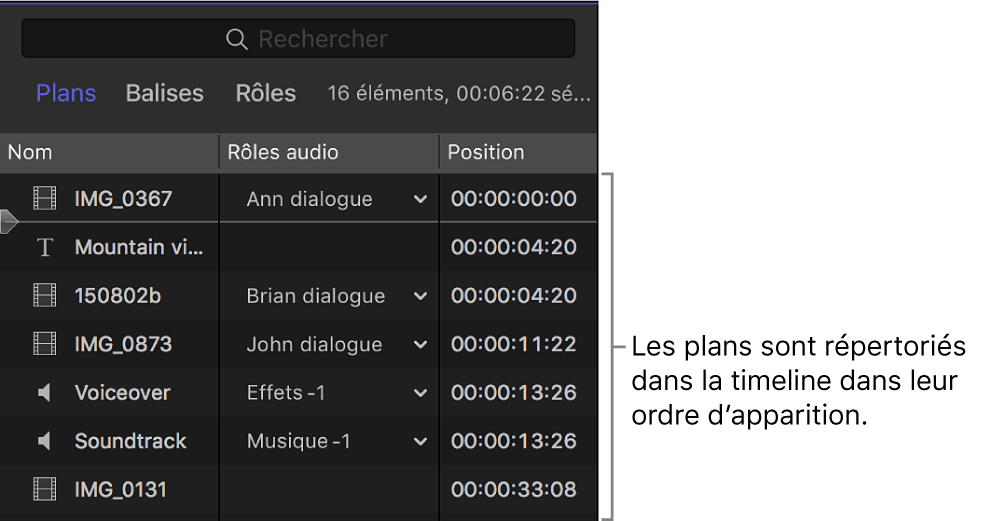
Vous pouvez également utiliser l’index de la timeline pour naviguer dans celle-ci. La tête de lecture de l’index de la timeline apparaît dans la liste des éléments. Lorsque vous lisez un projet, elle se déplace vers le bas de la liste. Lorsque vous sélectionnez un élément dans l’index de la timeline, la tête de lecture se place automatiquement au début de cet élément.
Affichage ou masquage de l’index de la timeline
Dans Final Cut Pro, cliquez sur Index dans le coin supérieur gauche de la timeline (ou appuyez sur les touches Majuscule + Commande + 2).
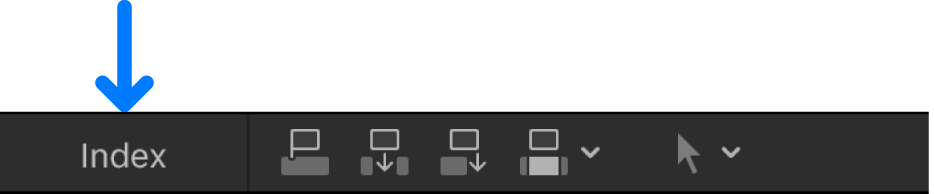
L’index de la timeline apparaît à gauche de celle-ci.
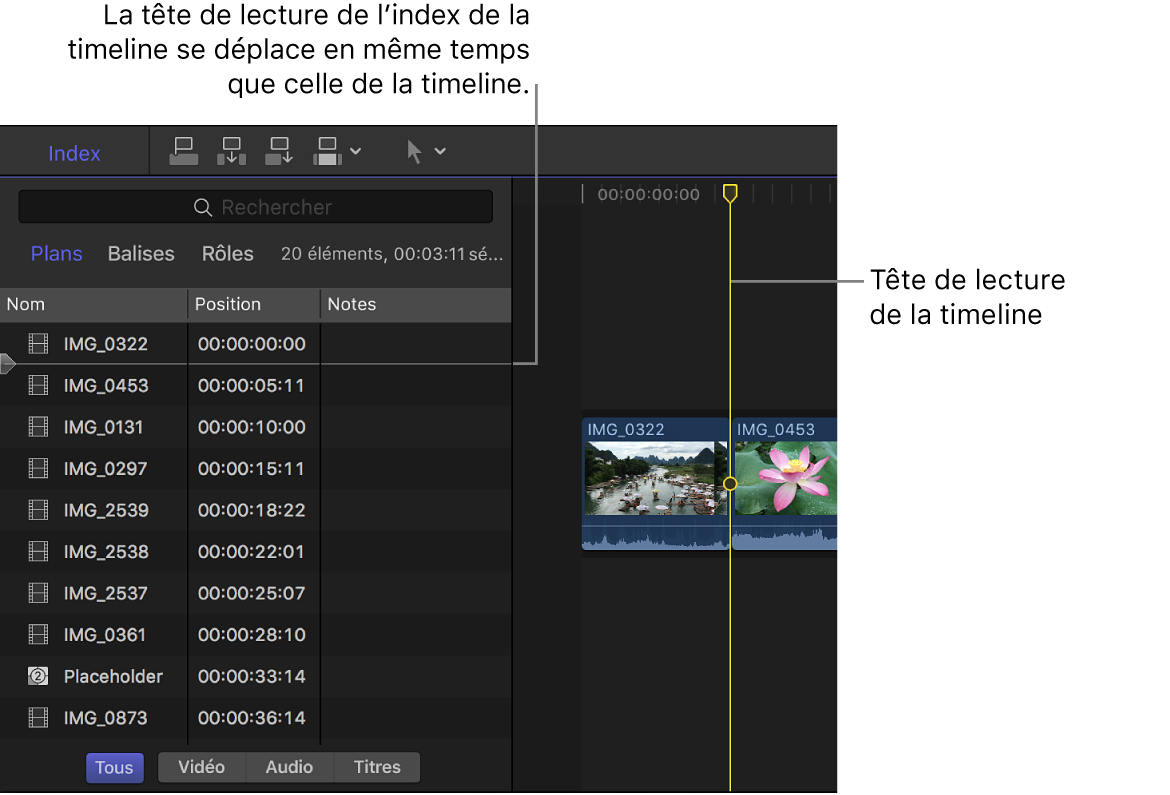
Affichage et gestion de plans dans l’index de la timeline
Dans Final Cut Pro, cliquez sur Index dans le coin supérieur gauche de la timeline pour ouvrir l’index de la timeline.
Cliquez sur le bouton Plans en haut.
L’index de la timeline affiche une liste chronologique des plans utilisés dans la timeline.
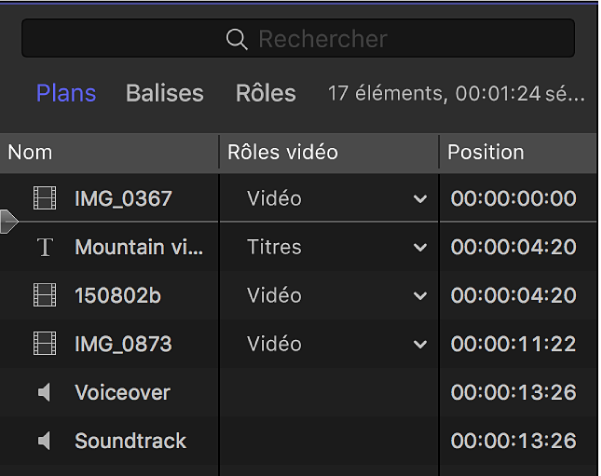
Pour personnaliser l’affichage des plans dans l’index de la timeline, effectuez l’une des opérations suivantes :
Modifier le type de plans affichés : cliquez sur un bouton en bas de l’index de la timeline. Vous pouvez afficher tous les plans, les plans vidéo, les plans audio ou les titres.

Modifier les colonnes à afficher : cliquez sur un titre de colonne en maintenant la touche Contrôle enfoncée, puis choisissez une option. (Toutes les colonnes ne sont pas affichées par défaut.)
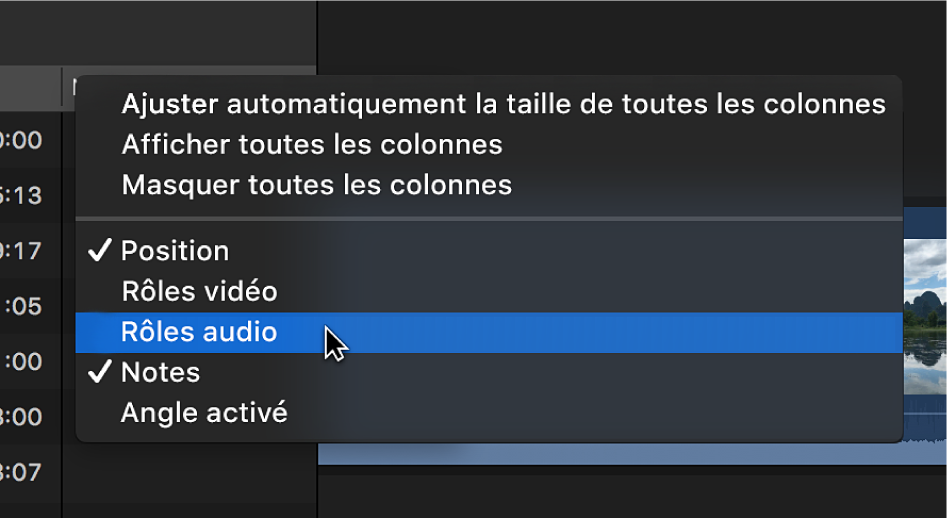
Pour travailler avec des plans dans votre projet, effectuez l’une des opérations suivantes :
Renommer des plans : cliquez sur un nom dans la colonne Nom, appuyez sur Retour, puis saisissez un autre nom.
Afficher des plans en fonction du timecode : vous pouvez voir le timecode d’un plan dans la colonne Position.
Attribuer des rôles : modifiez et réattribuez des sous-rôles dans les colonnes Rôles vidéo et Rôles audio Consultez Affectation de rôles dans l’index de la timeline.
Ajouter ou modifier des notes pour un plan : cliquez sur le champ de texte dans la colonne Notes, puis saisissez du texte ou modifiez le texte de la note Consultez Ajout ou modification de notes de plan dans l’index de la timeline.
Afficher les angles actifs des plans multicam : affichez les angles actifs dans la colonne « Angle actif ». Consultez Introduction au montage multicam.
Affichage de toutes les balises des plans dans la timeline
Les balises comprennent des mots-clés et divers types de marqueurs : les marqueurs standard, les marqueurs de chapitre et les tâches à réaliser terminées et incomplètes Consultez Introduction aux marqueurs.
Dans Final Cut Pro, cliquez sur Index dans le coin supérieur gauche de la timeline pour ouvrir l’index de la timeline.
Cliquez sur le bouton Balises en haut.
L’index de la timeline affiche dans l’ordre chronologique une liste de toutes les balises sur les plans de la timeline.
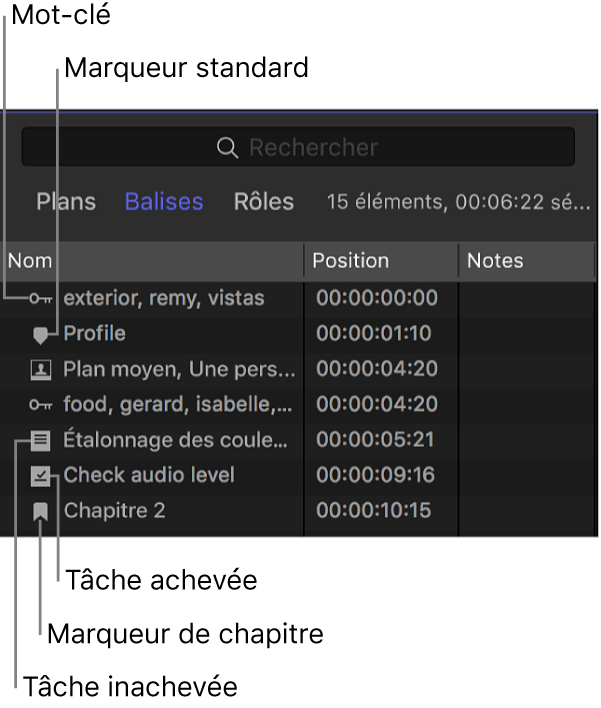
Par défaut, toutes les balises sont affichées. Vous pouvez indiquer les éléments à afficher en cliquant sur un bouton au bas de l’index de la timeline. Vous pouvez afficher les marqueurs, les mots-clés, les mots-clés d’analyse, les tâches non terminées, les tâches terminées et les marqueurs de chapitre.

Affichage et gestion des rôles dans l’index de la timeline
Vous pouvez afficher la liste des rôles dans la timeline et contrôler la disposition de celle-ci.
Dans Final Cut Pro, cliquez sur Index dans le coin supérieur gauche de la timeline pour ouvrir l’index de la timeline.
Cliquez sur le bouton Rôles en haut.
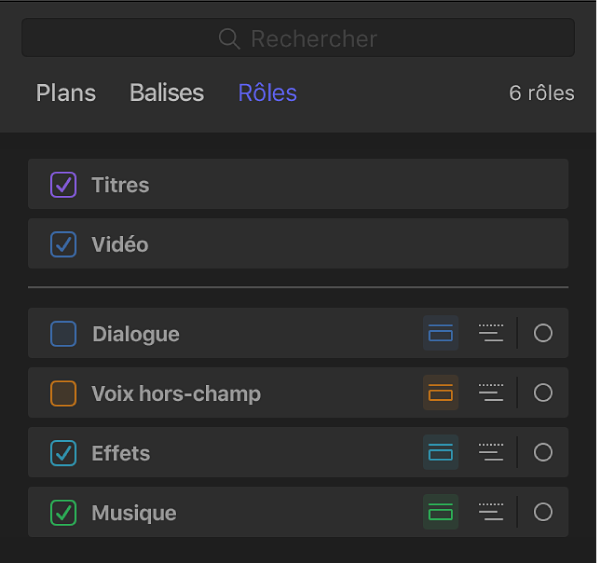
Procédez de l’une des façons suivantes :
Mettre en surbrillance tous les plans de la timeline auxquels un rôle particulier a été attribué : cliquez sur un nom de rôle dans la liste.
Activer ou désactiver un rôle dans la timeline : cochez ou décochez la case en regard du rôle concerné.
Lorsqu’un rôle est désactivé, il n’est plus possible de voir ou d’entendre les plans auxquels ce rôle a été attribué lorsque vous les lisez dans votre projet. Pour en savoir plus sur les rôles, consultez Introduction aux rôles et Organiser la timeline avec des voies audio.
Recherche d’éléments dans l’index de la timeline
Dans Final Cut Pro, cliquez sur Index dans le coin supérieur gauche de la timeline pour ouvrir l’index de la timeline.
Astuce : vous pouvez ouvrir rapidement l’index de la timeline avec le champ de recherche activé et prêt à recevoir le terme de votre recherche. La timeline étant activée, choisissez Édition > Rechercher (ou appuyez sur les touches Commande + F).
Cliquez sur un bouton en haut de l’index de la timeline pour ouvrir la fenêtre dans laquelle vous souhaitez effectuer la recherche.
Cliquez sur Plans pour rechercher des plans, sur Balises pour rechercher des balises ou sur Rôles pour rechercher des rôles.
Saisissez un terme dans le champ de recherche
 situé en haut de l’index de la timeline.
situé en haut de l’index de la timeline.Vous pouvez rechercher par nom de plan, mot clé, marqueur (y compris des tâches), sous-titre, rôle, note, bande, scène, angle de caméra, nom de caméra, métadonnées personnalisées ou nom d’effet (par défaut ou personnalisé).
Vous pouvez également faire une recherche en utilisant des mots-clés automatiquement ajoutés par Final Cut Pro. Vous pouvez, par exemple, rechercher les termes suivants :
Plans avec icône d’alerte de données manquantes : saisissez « manquant ».
Plans multicam : saisissez « multicam ».
Plans composés : saisissez « composé ».
Plans synchronisés : saisissez « synchronisé ».
Auditions : saisissez « audition ».
Filtrage de plans dans l’index de la timeline
Vous pouvez filtrer des plans dans lʼindex de la timeline afin dʼafficher rapidement une liste des plans avec des plages dupliquées, effets vidéo, effets audio, des données manquantes, des effets manquants ou des changements de resynchronisation.
Dans Final Cut Pro, cliquez sur Index dans le coin supérieur gauche de la timeline pour ouvrir l’index de la timeline.
Cliquez sur le bouton Plans en haut.
Cliquez sur le menu local du champ de recherche
 en haut de l’index de la timeline, puis choisissez l’une des options de filtre.
en haut de l’index de la timeline, puis choisissez l’une des options de filtre.Lʼindex de la timeline affiche une liste chronologique des plans qui correspondent à lʼoption de votre choix.
Afin dʼutiliser une autre catégorie pour le filtre, cliquez sur
 dans le champ de recherche, puis choisissez une autre option de filtre dans le menu local.
dans le champ de recherche, puis choisissez une autre option de filtre dans le menu local.